Disponible avec une licence 3D Analyst.
La commande Rotation vous permet de faire pivoter des entités sélectionnées selon un angle de rotation précis que vous spécifiez à l'aide de la boîte de dialogue Angle. L'angle est appliqué par rapport à l'orientation actuelle de l'entité, les nombres positifs pivotant dans le sens horaire et les nombres négatifs dans le sens anti-horaire. Dans de nombreux cas, les données ne sont pas orientées correctement et doivent subir une rotation, par exemple un modèle de bâtiment 3D qui doit être tourné vers la rivière.
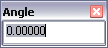
La rotation est prise en charge pour les points, les lignes, les polygones et les multipatchs. Elle fonctionne de la même manière dans ArcGlobe et dans ArcScene.
- Cliquez sur le bouton Mettre à jour le placement
 dans la barre d'outils Mise à jour 3D.
dans la barre d'outils Mise à jour 3D.
- Cliquez sur l'entité à faire pivoter. Pour sélectionner des entités supplémentaires, cliquez dessus tout en maintenant la touche MAJ enfoncée ou faites glisser une zone de sélection.
- Pour accéder à l'option Rotation, vous avez le choix entre deux possibilités :
- Cliquez sur Mise à jour 3D > Rotation.
- Après avoir sélectionné les entités, appuyez sur la touche R.
La boîte de dialogue Angle apparaît et vous pouvez saisir l'angle de rotation souhaité.
Rubriques connexes
- Déplacement d'une entité en 3D en la faisant glisser de façon interactive
- Rotation d'une entité en 3D en la faisant glisser de façon interactive
- Mise à l'échelle d'une entité en 3D en la faisant glisser de façon interactive
- Utilisation de la fenêtre Modifier les propriétés de la construction
- Mise à jour d'entités 3D
- Déplacement d'une entité en 3D à l'aide de la commande Déplacer
- Mise à l'échelle d'une entité en 3D à l'aide de la commande Echelle